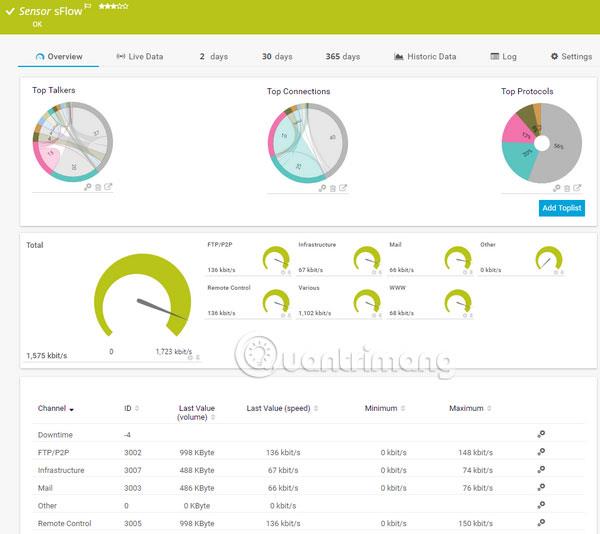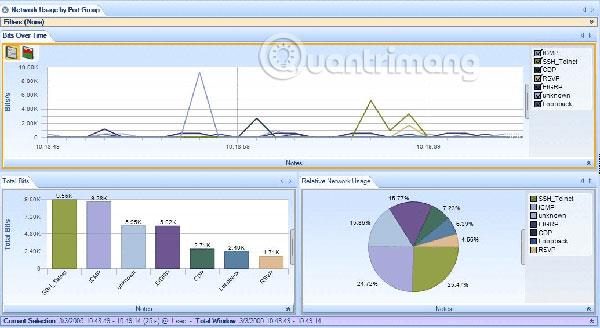Gli strumenti di monitoraggio della rete rappresentano un aspetto importante del mondo odierno dominato dal cyber. Esistono vari standard specifici del settore per il monitoraggio del traffico che passa attraverso le reti e sFlow è uno di questi standard. sFlow viene utilizzato per monitorare le reti commutate ad alta velocità e fornire una visibilità completa sull'utilizzo della rete.
Gli utenti possono raccogliere una grande quantità di informazioni utilizzando questo standard, quindi utilizzare le informazioni raccolte per ottimizzare le prestazioni, proteggere i sistemi dalle minacce alla sicurezza, comprendere un utilizzo più chiaro della larghezza di banda, ecc.
Poiché sFlow è un importante standard di settore, molte aziende hanno sviluppato strumenti per raccogliere e analizzare queste informazioni di rete.
Ecco i 5 principali raccoglitori sFlow per l'analisi del traffico e della larghezza di banda.
I 5 migliori strumenti di raccolta e analisi di sFlow
1. Strumento di raccolta sFlow di SolarWinds
SolarWinds sFlow Collector Tool è uno degli strumenti più popolari utilizzati per raccogliere e analizzare informazioni, utilizzando lo standard sFlow. SolarWinds sFlow Collector Tool fa parte di uno strumento più ampio di analisi del traffico di rete, quindi gli utenti possono disporre di un software veramente completo per analizzare ogni aspetto della rete, non solo sFlow standard.

Ecco alcuni altri motivi che accrescono la popolarità dello strumento sFlow Collector di SolarWinds:
- Monitora la larghezza di banda per applicazione, protocollo o gruppo di indirizzi IP .
- Scava in profondità qualsiasi elemento della rete per fornire report dettagliati su quell'aspetto. Tali informazioni dettagliate facilitano l'identificazione della causa principale del problema e forniscono una soluzione rapida.
- Analizza il traffico di rete per qualsiasi numero di minuti, giorni o addirittura mesi.
- Viene fornito con la correlazione dei dati di rete PerfStack
- Ha una dashboard ben progettata per monitorare il traffico di rete in tempo reale
- Aiuta a identificare gli indirizzi IP e le applicazioni che consumano molta larghezza di banda della rete.
- Viene fornito con una procedura guidata di installazione e configurazione che rende l'installazione un gioco da ragazzi.
- Semplifica l'identificazione dei picchi di larghezza di banda.
Scarica una versione di prova di 30 giorni di SolarWinds sFlow Collector Tool .
2. Sensore di flusso PRTG
Il sensore sFlow di PRTG Network Monitor raccoglie i dati sul traffico da qualsiasi dispositivo compatibile con sFlow V5, li analizza e visualizza il traffico in base a categorie predefinite. Ci sono molte opzioni di filtro disponibili in questo strumento per segmentare il traffico in diversi modelli. Questo sensore fa parte dello strumento Network Monitor di PRTG.
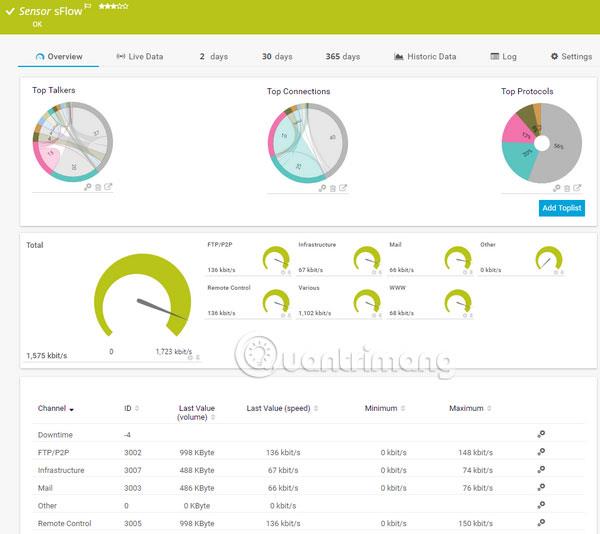
Oltre alla classificazione, ecco altre funzionalità che rendono lo strumento Network Monitor uno strumento completo per il monitoraggio di sFlow:
- Non è richiesta alcuna registrazione per scaricare PRTG sFlow Sensor
- Si installa in circa 3 minuti e non sono necessari download aggiuntivi
- Interfaccia basata su browser per accedere ai dati da qualsiasi luogo
- Viene fornito con un dashboard aziendale e un'interfaccia per tutti i dispositivi mobili.
- 200 tipi di sensori coprono ogni possibile aspetto del monitoraggio della rete
- Monitora i tempi di attività o di inattività e monitora la larghezza di banda utilizzando sFlow, SNMP , NetFlow e WMI
- 10 diverse tecnologie di notifica come push, e-mail, SMS, trap Syslog, richiesta HTTP, file audio di allarme, registro eventi, ecc.
- Monitorare tutte le filiali e le reti separate all'interno dell'organizzazione
- La dashboard visualizza informazioni sulle prestazioni e sullo stato in tempo reale
- I report generati in formato HTML o PDF sono di qualità abbastanza buona
- Le attività di reporting possono essere pianificate
- Memorizza i dati di migliaia di sensori per molti anni
- Interfaccia multilingue
Scarica una prova gratuita di PRTG sFlow Sensor .
3. Tendenza del flusso
sFlowTrend è uno strumento gratuito di inMon e viene utilizzato per generare informazioni visualizzate in tempo reale sull'utilizzo della larghezza di banda della rete in base allo standard sFlow.

Ecco alcune caratteristiche eccezionali di sFlowTrend:
- Identificare le larghezze di banda per migliorare le prestazioni e ridurre i costi
- Monitora importanti parametri prestazionali del server come l'utilizzo della CPU e della memoria
- Genera report sulle prestazioni della rete attuali e storiche.
- Identifica rapidamente la causa di problemi e traffico insolito
- Accetta dati sFlow da un massimo di 5 switch o host
- Memorizza un'ora di dati in memoria
- sFlowTrend Pro non limita il numero di host o switch che possono essere monitorati. Inoltre, qualsiasi quantità di dati può essere memorizzata sull'unità
- Monitora le prestazioni sia del server fisico che della macchina virtuale per fornire una visione completa dell'utilizzo della rete
- L'installazione semplice e l'interfaccia intuitiva rendono sFlowTrend ideale per tutti i tipi di utenti.
- Supporta i sistemi operativi Windows , Mac OS X e Linux a 32 e 64 bit
- Richiede Java versione 7 o successiva, poiché questo strumento è scritto in Java.
- Fornisce un'interfaccia basata sul Web per accedere ai dati da qualsiasi dispositivo e posizione.
sFlowTrend è disponibile gratuitamente, mentre sFlowTrend Pro è uno strumento di monitoraggio della rete completo dotato di opzioni avanzate.
4. Analizzatore ManageEngine NetFlow
ManageEngine NetFlow Analyser è uno strumento di monitoraggio della larghezza di banda della rete che fornisce visibilità in tempo reale sulle prestazioni della rete.

ManageEngine NetFlow Analyser è dotato delle seguenti funzionalità:
- Monitora l'utilizzo della larghezza di banda della rete in tempo reale
- Fornisce la possibilità di creare report personalizzati con dettagli specifici come indirizzo IP, nome host, protocollo, ecc.
- Consente agli utenti di limitare l'uso di applicazioni ad uso intensivo di larghezza di banda
- Aiuta a identificare i problemi nella larghezza di banda della rete
- Rileva eventuali minacce alla sicurezza interne o esterne cercando continuamente segnali insoliti nell'utilizzo della rete
- Viene fornito con un ricco set di report di analisi della larghezza di banda per comprendere meglio i modelli di utilizzo delle applicazioni e degli utenti nella rete
- Monitora il traffico tra due siti Web specifici generati in base all'indirizzo IP o alla rete IP
- Fornire report di pianificazione per aiutare l'organizzazione a valutare i futuri requisiti IT
- Crea avvisi e notifiche in base alle impostazioni di soglia predefinite
Scarica una versione di prova gratuita di ManageEngine NetFlow Analyser .
5. WireShark
Wireshark è uno strumento di analisi di rete gratuito e popolare che aiuta gli utenti a ottenere informazioni dettagliate anche sugli elementi più piccoli della rete. Wireshark ha molte funzionalità utili che lo rendono uno strumento di fatto in molte applicazioni commerciali e non commerciali in tutto il mondo.
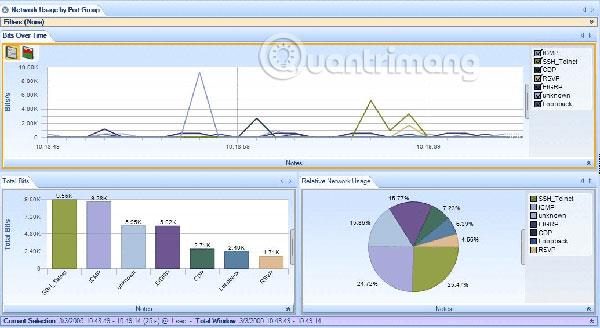
Ecco alcune caratteristiche chiave di Wireshark:
- Raccogli, analizza e visualizza informazioni dettagliate sui dati a pacchetto
- Viene fornito con filtri per classificare i dati in diversi gruppi, semplificando l'analisi
- Raccogli dati da qualsiasi numero di dispositivi cablati, wireless e virtuali
- Viene fornito con un'interfaccia grafica e un'interfaccia utente basata su testo per aiutare gli utenti a apprendere facilmente i problemi di rete
- Supporta Windows XP e versioni successive, Mac OS X, FreeBSD, NetBSD e Linux
- Fornisce analisi dei dati in tempo reale
- Consente agli utenti di applicare regole di assegnazione del colore a diverse categorie
- Fornisce la possibilità di esportare l'output in file CSV, XML o script semplici
- Leggi i dati direttamente da Ethernet, IEEE 802.11, Bluetooth, USB, FDDI, ecc.
- Fornisce analisi VoIP
- Fornisce il supporto di decodifica per più protocolli
Scarica WireShark .
In generale, gli strumenti di acquisizione sFlow sono essenziali per analizzare i dati dei pacchetti con gli standard sFlow. È quasi impossibile raccogliere e analizzare manualmente i pacchetti, poiché le dimensioni della rete crescono ogni secondo. Ciò rende gli strumenti di raccolta e analisi sFlow un utile assistente per la gestione delle complesse reti di oggi.
L'elenco riportato sopra offre un'idea dei principali strumenti di raccolta e analisi di sFlow odierni e di cosa possono fare per qualsiasi azienda. Fai conoscere a tutti il tuo strumento preferito nei commenti qui sotto!
Spero che troverai lo strumento giusto!